
Главная страница Случайная страница
Разделы сайта
АвтомобилиАстрономияБиологияГеографияДом и садДругие языкиДругоеИнформатикаИсторияКультураЛитератураЛогикаМатематикаМедицинаМеталлургияМеханикаОбразованиеОхрана трудаПедагогикаПолитикаПравоПсихологияРелигияРиторикаСоциологияСпортСтроительствоТехнологияТуризмФизикаФилософияФинансыХимияЧерчениеЭкологияЭкономикаЭлектроника
Различия.
|
|
Инструмент Штамп практически ничем не отличается от такого же инструмента в Фотошопе. Возможности суперские, единственное реально отличие, для того, что бы клонировать фрагмент в GIMP надо использовать клавишу ctrl, в Photoshop же это будет клавиша alt. Например, похожий инструмент есть в другой похожей и к тому же бесплатной программе - Picasa, но по результату, он очень сильно уступает и не позволяет качественно убрать сложные фрагменты. Максимально с чем хорошо «дружит» Picasa, так это исправления небольших недостатков на коже в портрете. В GIMP в также довольно неплохие инструменты для ретуши, название подходящее - Лечебная кисть, также можно осветлять, затемнять фрагменты, смещать пиксели и т. д. Но если разобраться, то Photoshop с задачей ретуширования дефектов справится в несколько раз лучше при помощи большего количества нужных инструментов. Но все-таки если сравнивать результаты разницы особо не увидишь.
Также, например, в обоих редакторах практически идентично представлены инструменты: рисования, работы с масками и слоями, выборки, работы с цветом, контурами. Из минусов GIMP здесь надо отметить то, что у них очень мало инструментов для подготовки печатной продукции, нет возможности экспорта и встраивания в программное обеспечение верстки векторных элементов, также по сравнению с Фотошоп очень медленно открываются файлы большого размера. Также GIMP имеет мало возможностей для работы с текстами. Поля нельзя растягивать, текст не наклоняется, если хотите изменить структуру текста – вы сразу теряете его информацию.
Также есть проблемы для того, что бы полноценно использовать GIMP в коммерческом дизайне, подготовке в полиграфию и фото, вот ряд этих причин:
1. Плашечные цвета не имеют поддержки
2. Поддержка цветовых моделей CIELAB и CIE XYZ не полная
3. Не поддерживает режим 16 и более разрядов
4. Не поддерживает цветовой канал
5. Не поддерживает HDRi и операторов отображения тонов
Это является одной из важнейший причин, почему он проигрывает Adobe Photoshop на коммерческом и профессиональном рынке. Конечно же, для работы в домашних условиях программы GIMP обычному пользователю будет вполне достаточно. Рассмотрим некоторые важные функции обеих программ на наглядной таблице (оценки даны по 10-и балльной шкале)
| Функция | Adobe Photoshop | GIMP |
| Подготовка печатной продукции | ||
| Работа с текстом | ||
| Схема CMYK для работы с текстом | + | - |
Также посмотрим, как выглядит панель инструментов GIMP и Фотошоп.

GIMP
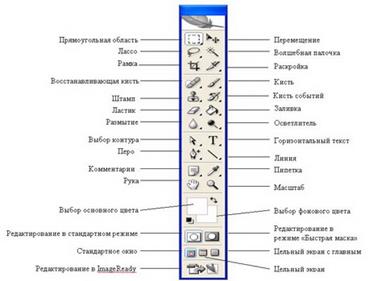
Adobe Photoshop
Достоинства и недостатки.
Теперь перейдём к возможностям расширений этих двух программ. Здесь мы сразу можем выделить также лидера: у Photoshop есть плагины, созданные знаменитыми брендами специально для них, такими как Kodak, Phase One и т.д. Здесь опять всё упирается в то, что GIMP является бесплатной программой, в отличие от детища Adobe и крупным компаниям нет никакого интереса работать с ними, изначально зная, что заработать на этом сильно не получится. Но здесь, как ни странно, GIMPовцы смогли решить для себя проблему конкуренции весьма неординарным способом и в этом они не имеют себе равных ни с одной из фирм-разработчиков. У них есть просто невероятные возможности в направлении подключаемых модулей, программистам нет никакого труда, что бы заняться разработкой модулей «под себя» ввиду того, что у GIMP есть база программы с удобной консолью и двумя языками скриптов – это Perl и Scheme, либо программисты могут воспользоваться громадной уже сохранённых, готовых текстов.
Но самое важное, что есть в GIMP – это то, что как только сделали свой модуль в самой программе, настроили его под себя и т.д., будь это двоичный файл иди скрип, программа сразу же переносит его как функцию ко всем стандартным модулям! То есть получается, что для создания своего собственного детища, нормальному программисту понадобится всего-то навсего написать парочку строк исходного текста. Это всё создано не за один день или год, поэтому люди со всего земного шара готовили модули для себя и выкладывали их в свободный доступ – существует неимоверное количество таких модулей, которым бы позавидовали и любые коммерческие корпорации. Также многие из них уже сразу включены в список стандартных модулей программы. Кроме того, чтобы расширить возможности «GIMP», к нему можно подключить плагины от «Adobe Photoshop», с помощью плагина PSPI.
Ниже рассмотрим примеры расширений:
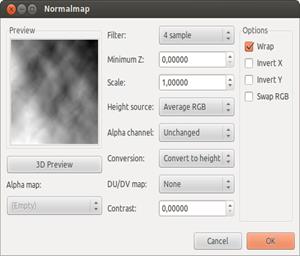
GIMP
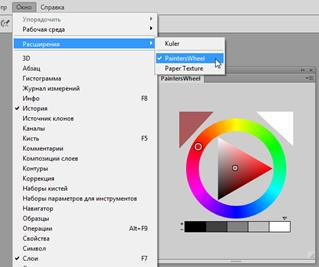
Adobe Photoshop
Раз уж немного затронули преимущества GIMP, то немного остановимся ещё на одном моменте (не во многом он выигрывает у Фотошопа, поэтому не грех). Так вот, если вы будете устанавливать обе программы, то сразу заметите, что файлы установки для GIMP весят намного меньше файлов для Фотошопа. Если уж быть доскональным, то файлы весят не в пару раз меньше, а ровно в 20 раз!!! С помощью этого он устанавливается гораздо быстрее, что также очень важно, после установки занимает значительно меньшее пространство жёсткого диска. Это может быть важным для владельцев ноутбуков или нетбуков. Но что самое приятное, правило меньше – значит хуже, тут не работает, поэтому не бойтесь, по функционалу он будет довольно хорош и в небольшом количестве мегабайт.
Здесь же необходимо затронуть деталь того, что для нормально работы в Adobe Photoshop вам обязательно необходим очень и очень мощный компьютер, т.к. программа она довольно габаритная, по своему весу, занимаемому на жёстком диске месту и «съеданию» операционной системы. GIMP же со своей стороны «носится» быстро и легко на любой системе за счёт того, что очень ёмок в своих аппетитах.
Ну, что ещё хорошего в GIMP? Он без проблем работает с форматами файлов из других программ, даже с PSD, тем самым родным из «Фотошопа». Поэтому вы без проблем можете работать в GIMP, который либо вы, либо кто-то другой начинал делать в Фотошопе. Можно и наоборот, сделать экспорт из Фотошопа в GIMP.
Также у GIMP есть бесплатные обновления, что очень круто сказывается на узнавания новинок программы и т.д. Нет необходимости, как в Фотошопе, доплачивать отдельные деньги фирмам-перекупщикам программного обеспечения или напрямую офису Adobe Photoshop. В Фотошопе вы мало того, что заплатите круглую сумму за первое обновление, так потом ещё будете каждый год-полтора платить за каждое последующее (а это каждый раз примерно по 200 долларов).
Уровень поддержки.
Теперь перейдём к вопросу интерфейса. Здесь мы можем отметить то, что обе программы настроены удобным образом для пользователя, все кнопки интуитивно понятны и просты. Единственное, на что стоит обратить внимание это то, что в GIMP все панели находятся отдельно друг от друга, что создаёт некоторые проблемы на первом этапе знакомства с программой. В Фотошопе сделано немного по-другому и всё сразу для пользователя привычно, но за то в его конкуренте можно без проблем настроить всё под себя, любые настройки, передвижения и сохранения кнопок на нужном месте сохраняется без проблем.
 Интерфейс GIMP
Интерфейс GIMP
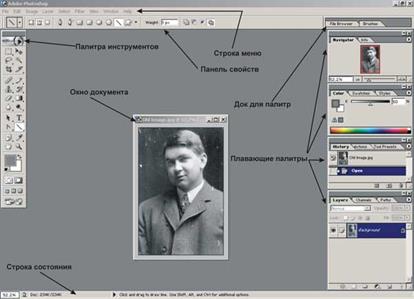
Интерфейс Photoshop
Клавиши управления также очень похожи, понятны и логичны для любого типа пользователей. Например, если мы нажмём на клавишу «+», то автоматически изображение увеличится, нажав клавишу «-» оно, логичным образом уменьшится. Единственное различие, что в Фотошопе мы используем дополнительно ctrl, а в GIMP будем нажимать на shift. Если же мы нажмём в Photoshop на «пробел», то сможем без проблем переместить изображение, но нажав дополнительно левую кнопку мышки. В GIMP же нет необходимости нажатия на неё.
Ещё одним важным параметром является скорость обработки изображений. Web-студия ArtPix также как и мы заинтересовалась быстродействием обеих программ. Для начала они нашли старый по параметрам компьютер, для того что бы искусственно замедлить процесс обработки задания и остановили свой выбор на мощность 1, 67 гигагерц и 640 мегабайт оперативки. Подопытное изображение было 5000х5000 px. Параметры, включенные в тест:
1. Холст был залит однородным цветом
2. Градиент использовался горизонтальный и вертикальный линейный
3. Гауссово размытие 5 и 50px.
Во время теста всё было сделано так, что бы градиенты легли на цвет фона и друг на друга, после применили к ним Гауссово размывание. Тесты проводились друг за другом без откатов.
Теоретически в GIMP есть возможность увеличить скорость (если прописать в адресе файла свойств ярлыка «-d -f -s». -f отключит загрузку шрифтов, -d отключит загрузку ресурсов (градиентов, кистей, палитр), а -s — окно загрузки программы.)
В задании один GIMP два раза уступил Фотошопу по скорости, для заполнения прозрачной области цветом продукции Adobe понадобилось всего 6 секунд, а GIMP 13 – более чем в два раза дольше. Чем дальше – тем хуже, в следующем задании им пришлось заполнить изображение градиентом, где GIMP потратил на это 130 секунд, а Adobe Photoshop всё операцию провернул за 8 (!!!) секунд! Следующий, второй по счёту Фотошоп смог наложить через 22 секунды, а GIMP здесь также не преуспел, сделав всё за всё те же «любимые» 130 секунд. Для Гауссова размывания (напомним, радиус 5 и 50 пикселей) Фотошоп потратил 11 и 15 секунд соответственно. GIMP же и тут вечно тормозил, сделав всё это за 43 и 56 секунд, также соответственно.
В общем итоге победителем стал Adobe Photoshop, чья скорость оказалась выше, чем у GIMP в 6 раз.
Вот таблица для лучшего понимания этого мини-соревнования.
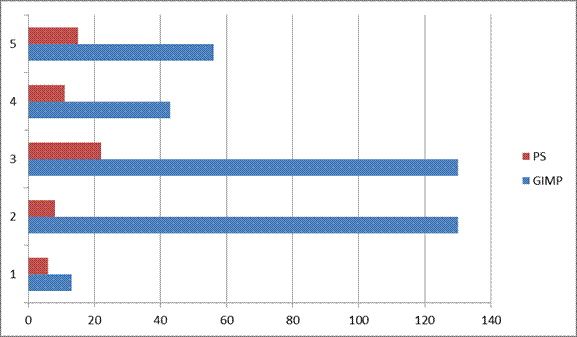
Ещё один эксперимент по сравнению скорости был произведён не так давно, сравнивались обе программы (Adobe Photoshop Elements и GIMP) на примере работы с функцией LEVELS (уровни).
Вот что из этого получилось: Фотошоп отозвался на манипуляции с элементами управления буквально за доли-секунд, что очень и очень удобно, а также даёт возможность делать все операции довольно быстро. Что интересно, продукция Adobe обладает меньшим функционалом по сравнению с GIMP, в любом случае, то, что он имеет вполне достаточно для того что бы обработать фотографию.
GIMP же оказался и тут очень и очень медленным. Изменения буквально применялись по шагам заметным невооружённым глазом, что не красило картину о скоростных способностях данной программы. У GIMP есть много интересных функций и идей, программа в развитии, но пока она будет настолько «тупить» по сравнению с Фотошопом, конечно же, по-настоящему они конкурировать не смогут.
Стоимость программы.
Если разбирать дальнейшее сравнение, то мы можем найти громадное преимущество у GIMP – это бесплатный продукт, в отличие от Adobe Photoshop, стоимость которого очень часто влияет на то, чем пользоваться для начинающих дизайнеров или людей, интересующихся таким творчеством. В среднем на данный момент «нормальная» версия такого продукта стоит порядка 1000$ - немало, прямо скажем.
Заключение:
В заключении, конечно, хочется отметить, что GIMP-таки смог навязать борьбу Фотошопу в некоторых параметрах сравнения. Но, всё же продукт Adobe в разы лучше, мощнее, быстрее и удобнее для пользователей.
Что же, вывод однозначен: Фотошоп подойдёт как раз для профессионального использования и работы над изображениями, но, надо заплатить кругленькую сумму за его установку. А ели же вы выбрали GIMP, то тоже знайте – что это отличный выбор с хорошим набором функций, тем более, что он бесплатный.
Список литературы:
1. Руководство по работа с GIMP
2. Руководство по работе с Adobe Photoshop
3. https://www.junior.ru/wwwexam/grafika/graf-ins.htm
4. https://www.progimp.ru/gimp/features/photoshop_vs_gimp/
5. https://www.mirfactov.ru/adobe-photoshop-ili-gimp/
6. https://the-soft.ru/sravnenie-gimp-s-fotoshopom-adobe-photoshop-skachat-besplatnyj-soft-i-programmy-soft-4-free/
7. https://ru.wikipedia.org/wiki/Adobe_Photoshop
8. https://ru.wikipedia.org/wiki/GIMP
9. https://habrahabr.ru/
|
|